u启动重装系统win7步骤演示
- 分类:Win7 教程 回答于: 2021年11月06日 08:34:00
win7系统是微软经典的操作系统,目前很多人还是习惯下载安装win7系统使用.有些网友想了解怎么重装win7系统,下面小编就以u启动工具为例,给大家演示下u启动重装系统win7教程.
1.将制作的u启动u盘启动盘插入计算机usb接口,根据启动图片提示重启计算机,按启动快捷键进入u启动主菜单界面,选择02u启动win8pe标准版(新机器)选项返回,如图所示:

2.进入win8pe系统后,弹出u启动pe装机工具窗口,将准备好的win7系统镜像文件放入c盘,点击确定,如图所示:

3.弹出程序将恢复操作提醒框。检查完成后,重启重新选择框,点击确定按钮,如图所示:

4.然后是还原过程,静静等待,直到还原结束。点击是立即重启计算机,或等待倒计时完成后自动重启计算机,如图所示:
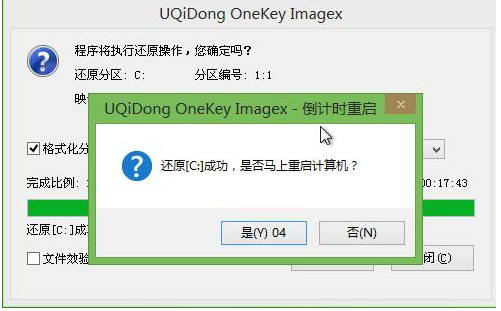
5.然后开始安装程序的过程,等到程序安装完成。如图:
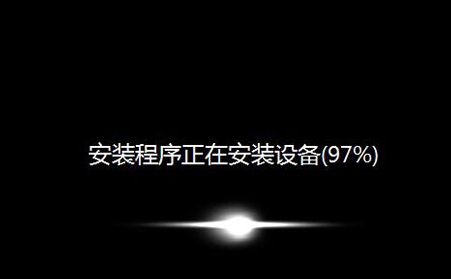
6.然后是系统的设置过程,可以根据提示自行设置,如图所示:

7.最后是win7系统的部署阶段。在部署过程中,不要关闭计算机等待部署完成后再使用win7系统。
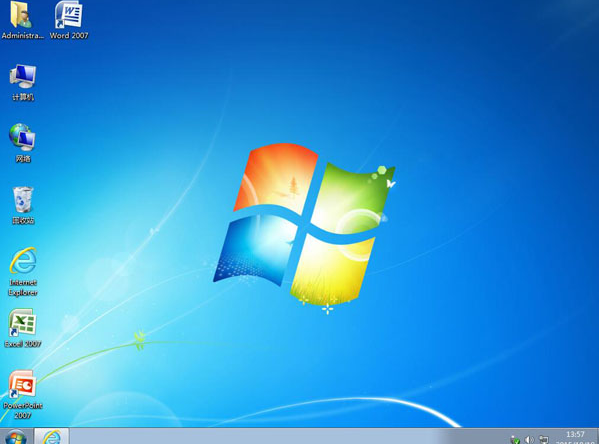
以上就是u启动重装系统win7步骤演示,希望能帮助到大家。
 有用
26
有用
26


 小白系统
小白系统


 1000
1000 1000
1000 1000
1000 1000
1000 1000
1000 1000
1000 1000
1000 1000
1000 1000
1000 1000
1000猜您喜欢
- Win7操作系统是:为何仍有人钟爱,如何继..2024/05/21
- win7家庭版激活工具下载2023/12/03
- 笔记本怎么重装系统win7?2022/07/10
- Win7激活工具小马:轻松激活您的操作系..2023/12/03
- windows7企业版激活码怎么查看..2022/12/11
- 重装电脑win7升win10要注意什么必读事..2021/06/25
相关推荐
- 全新的win7系统安装教程搞定系统安装..2021/01/13
- 怎么重装系统win7旗舰版2021/09/29
- win7怎么还原系统2022/11/19
- win7系统重装后无法连接无线网络..2023/12/05
- 惠普电脑win7旗舰恢复出厂设置方法..2021/03/05
- win7系统升级教程2022/09/01














 关注微信公众号
关注微信公众号



